
AnyMP4 PDF Converter Ultimate(PDF轉換器)
v3.3.52 電腦版- 軟件大小:117 MB
- 軟件語言:英文
- 更新時間:2024-09-21
- 軟件類型:國外軟件 / 轉換翻譯
- 運行環境:WinXP, Win7, Win8, Win10, WinAll
- 軟件授權:免費軟件
- 官方主頁:https://www.anymp4.com/pdf-converter-ultimate/
- 軟件等級 :
- 介紹說明
- 下載地址
- 精品推薦
- 相關軟件
- 網友評論
AnyMP4 PDF Converter Ultimate提供pdf文檔格式轉換功能,添加pdf到軟件就可以自定義輸出格式,可以選擇轉換為docx類型的文檔,可以選擇轉換為TXT純文本格式,也可以選擇rtf文檔輸出,讓用戶可以免費將pdf輸出到新的文檔格式使用,方便用戶對文檔內容復制,方便在其他軟件使用pdf文檔內容,軟件轉換過程都是很簡單的,支持大部分語言文檔內容轉換,中文、英文的文檔都可以正常轉換,也可以使用OCR功能設置原始文檔和輸出文檔的語言,方便轉換更多國家語言的pdf文檔。
軟件功能
將 PDF 文件轉換為可編輯的文檔
卓越的PDF轉換軟件具有專業的轉換功能,可幫助您將任何PDF文件轉換為多個office文檔,如文本,Microsoft Word 2007 / 2010 / 2013(* .docx),富文本格式(* .rtf),Microsoft excel 2007(*.xlsx),Microsoft powerpoint 2007(* .pptx),ePub和HTML具有完全原始的PDF質量。這樣您就可以在Kindle上閱讀PDF文件或使用Microsoft Office工具輕松編輯。在轉換PDF文件之前,您可以在預覽窗口中預覽加載的PDF文件,也可以直接使用pdf閱讀器打開它。太方便了。
將PDF轉換為圖像以便于閱讀
借助多功能PDF到圖像轉換功能,您可以將PDF文件轉換為圖像文件。轉換后的圖片格式可以是JPG,TIFF,JPEG,PNG,GIF,BMP,TGA,PPM和JPEG2000,這使您可以在iPhone,iPad等任何設備上輕松地將PDF文件查看為一個圖像,無論您身在何處。更重要的是,轉換后的圖像文件可以使用Adobe軟件或其他圖像編輯工具進行編輯。
采用 OCR 技術保持原始文件質量
這款功能強大的PDF轉換器軟件采用OCR技術,具有提高識別精度和速度,增強穩定性并保持原始清晰布局的功能。借助OCR技術,您可以在轉換基于圖像的文檔文件時獲得更好的效果。在OCR設置中,您可以根據自己選擇識別模式,例如準確性,平衡或速度,并為輸出文件選擇更多語言類型以提高準確性。
在您想要的選定頁面中轉換 PDF
該軟件允許您選擇頁面范圍。此外,您可以輕松指定輸出格式的設置。如果輸出文件是圖像格式,則可以定義圖像大小,顏色和其他特殊設置;如果輸出文件是文檔文件,則可以定義布局、文本、圖像和其他特殊設置以獲得更好的體驗。
軟件特色
1、AnyMP4 PDF Converter Ultimate提供文檔免費轉換功能,激活軟件就可以免費使用
2、可以通過這款軟件快速將pdf輸出docx格式,方便復制文檔內容
3、如果你在辦公的時候需要使用word文檔,可以將pdf轉換為Word
4、在軟件導入多個文檔就可以直接點擊轉換,批量輸出Word文檔
5、也支持pdf輸出圖片功能,可以將每頁的pdf保存為jpg使用
6、可以在軟件提取指定頁面轉換,將1-10的內容保存為png,將1-4頁保存TXT
使用方法
1、AnyMP4 PDF Converter Ultimate功能豐富,將其安裝到電腦使用
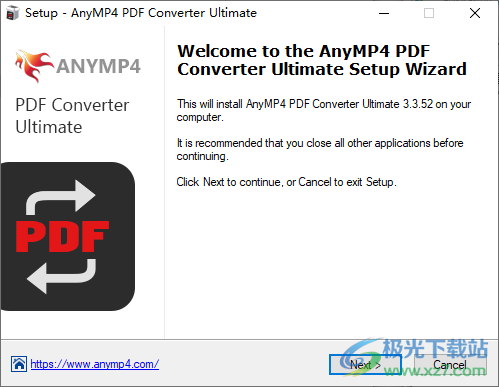
2、設計中軟件的安裝地址C:Program Files (x86)AnyMP4 StudioAnyMP4 PDF Converter Ultimate
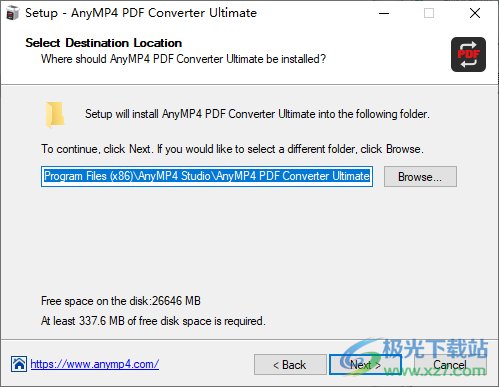
3、安裝完畢將補丁Patch.exe復制到安裝地址啟動,選擇管理員啟動補丁,點擊左下角的patch按鈕激活
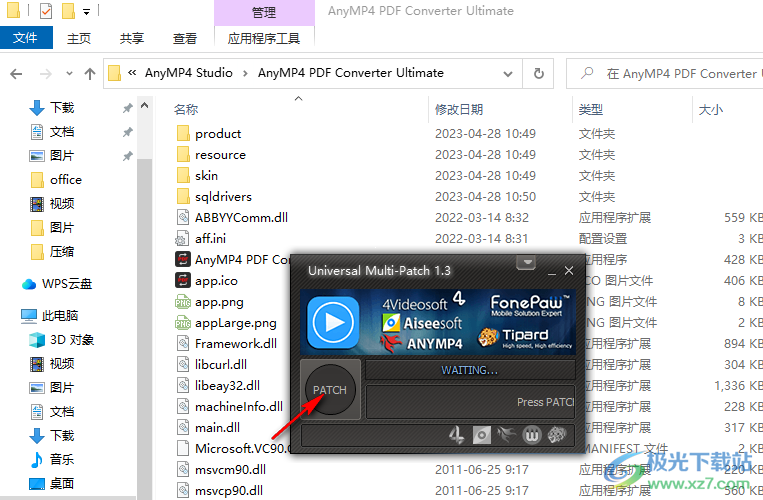
4、提示已經激活完畢,現在可以啟動AnyMP4 PDF Converter Ultimate軟件使用
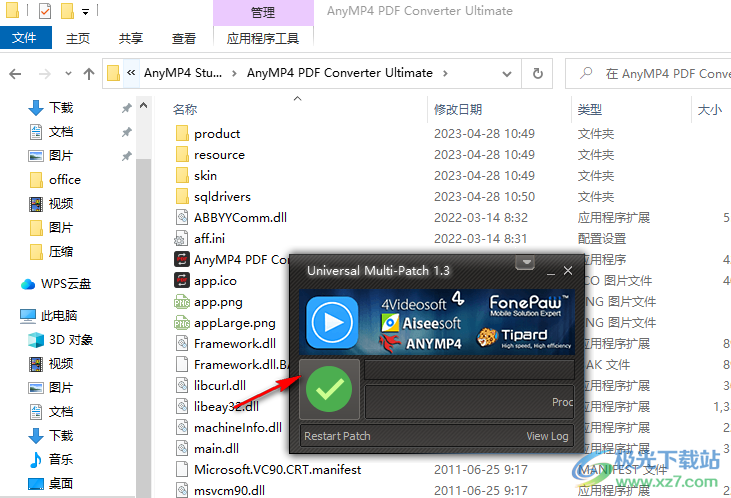
5、在頂部點擊添加按鈕就可以進入文件夾界面選擇pdf打開
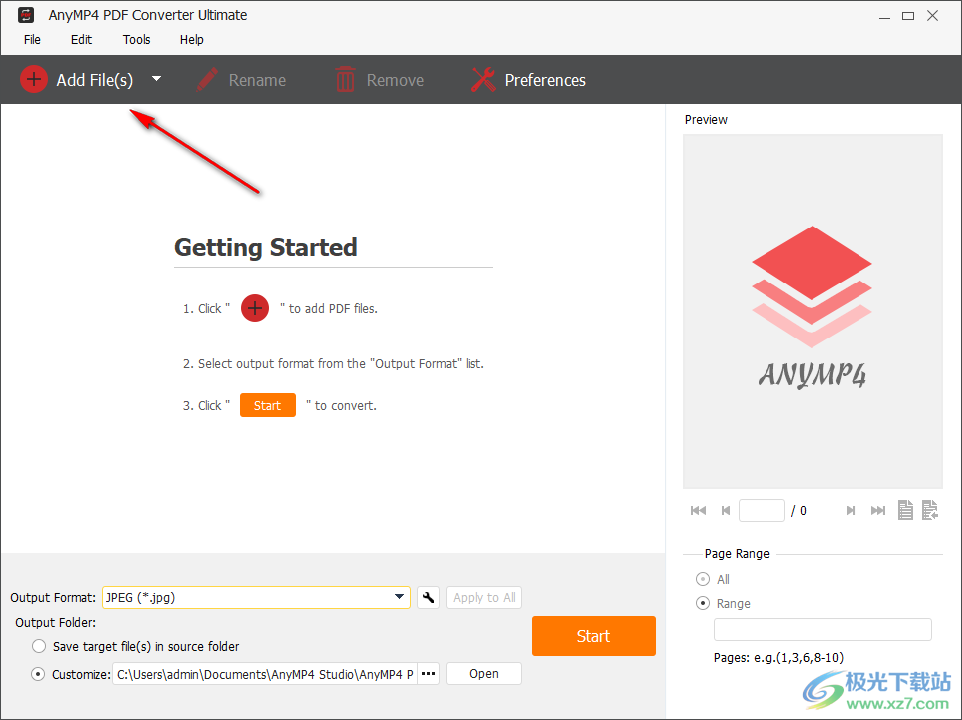
6、在軟件底部就可以設置新的轉換格式,例如設置轉換為Word文檔格式
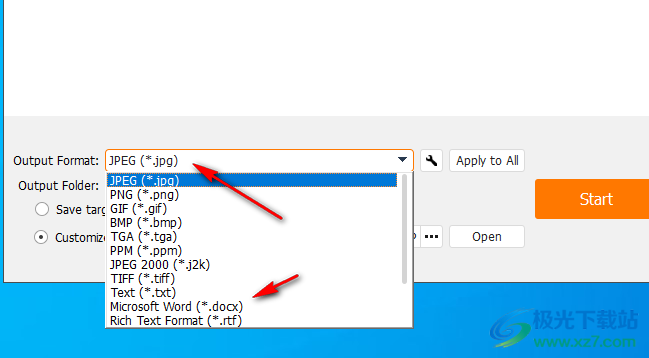
7、右側是頁面設置功能,默認是ALL全部頁面轉換,也可以選擇1-3頁的范圍轉換頁面
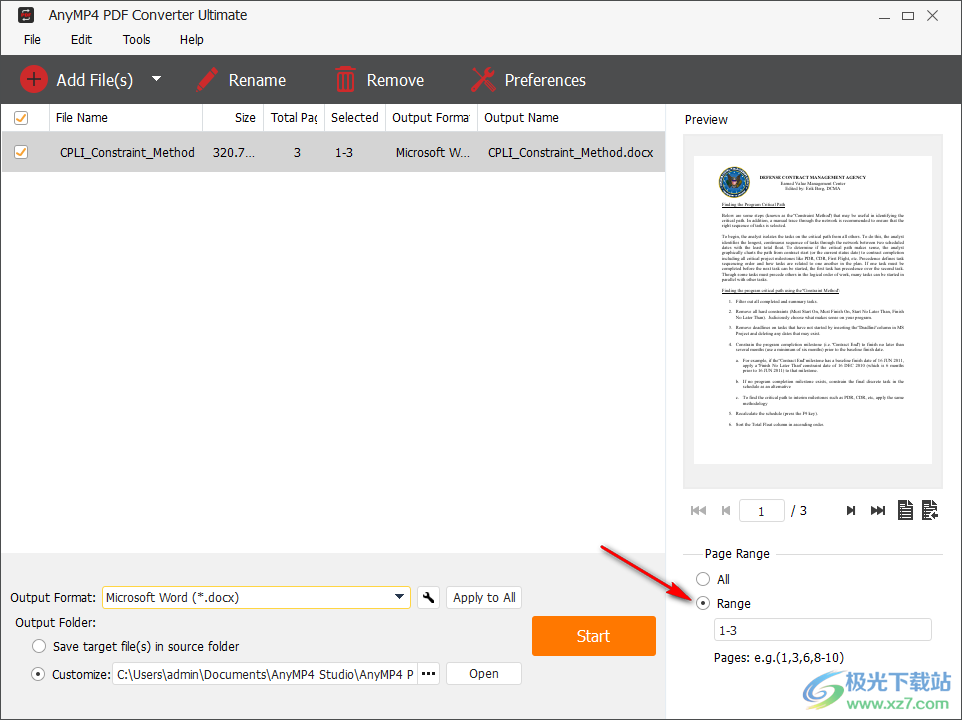
8、當您將PDF轉換為文檔文件時,請首先在“首選項->OCR”選項中選擇與原始文件相同的輸出語言
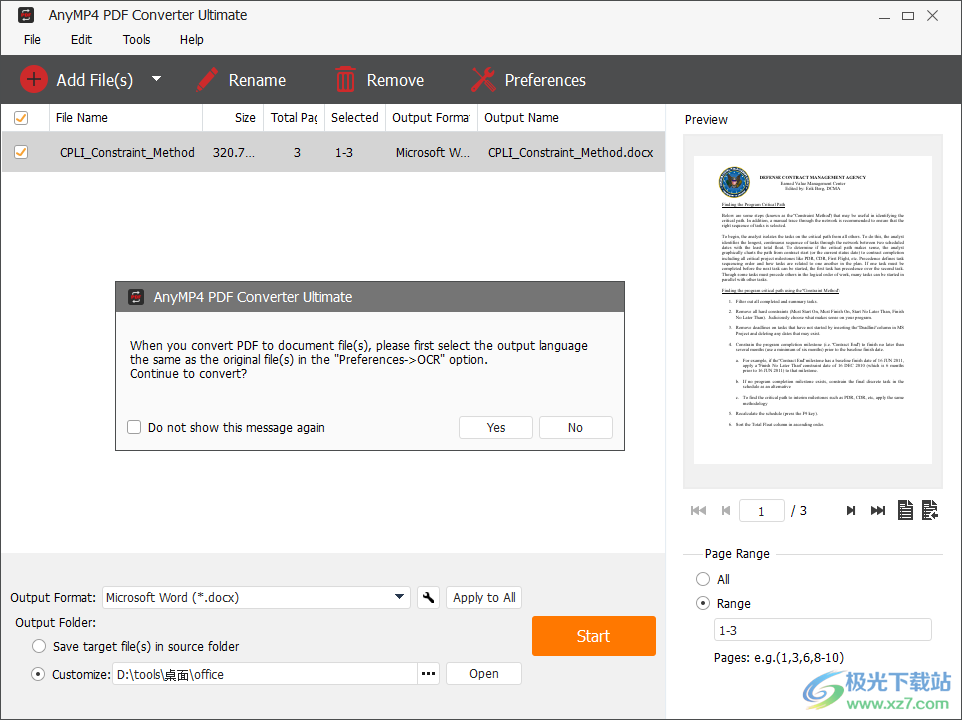
9、點擊開始轉換就可以顯示轉換進度條,提示Conversion completed successfully.
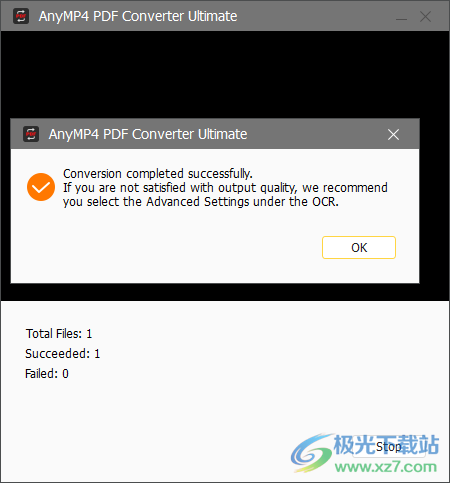
10、打開您設置的保存地址就可以得到Word文檔
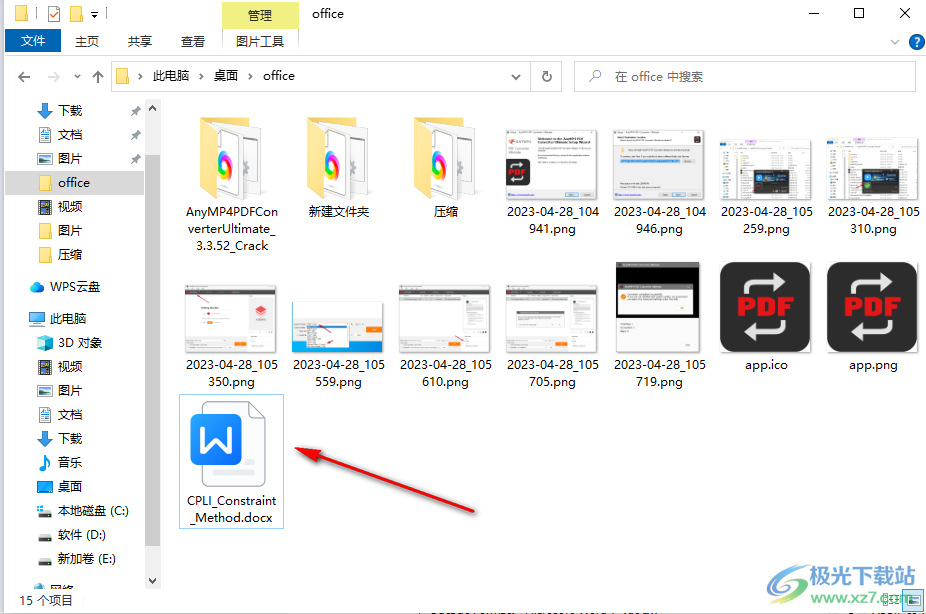
11、如果無法轉換文檔,可以在設置界面選擇ocr識別的語言,左側是原始文檔語言,將原始文檔和轉換后的文檔語言設置相同
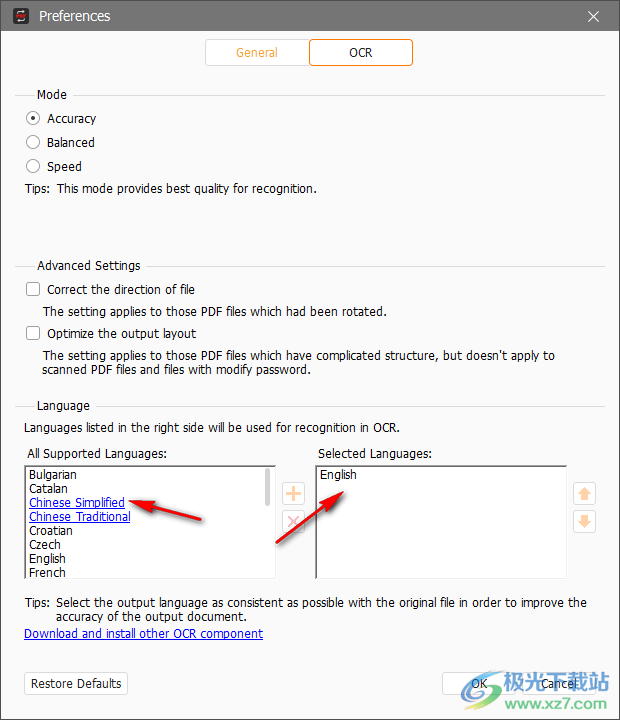
下載地址
- Pc版
AnyMP4 PDF Converter Ultimate(PDF轉換器) v3.3.52
本類排名
本類推薦
裝機必備
換一批- 聊天
- qq電腦版
- 微信電腦版
- yy語音
- skype
- 視頻
- 騰訊視頻
- 愛奇藝
- 優酷視頻
- 芒果tv
- 剪輯
- 愛剪輯
- 剪映
- 會聲會影
- adobe premiere
- 音樂
- qq音樂
- 網易云音樂
- 酷狗音樂
- 酷我音樂
- 瀏覽器
- 360瀏覽器
- 谷歌瀏覽器
- 火狐瀏覽器
- ie瀏覽器
- 辦公
- 釘釘
- 企業微信
- wps
- office
- 輸入法
- 搜狗輸入法
- qq輸入法
- 五筆輸入法
- 訊飛輸入法
- 壓縮
- 360壓縮
- winrar
- winzip
- 7z解壓軟件
- 翻譯
- 谷歌翻譯
- 百度翻譯
- 金山翻譯
- 英譯漢軟件
- 殺毒
- 360殺毒
- 360安全衛士
- 火絨軟件
- 騰訊電腦管家
- p圖
- 美圖秀秀
- photoshop
- 光影魔術手
- lightroom
- 編程
- python
- c語言軟件
- java開發工具
- vc6.0
- 網盤
- 百度網盤
- 阿里云盤
- 115網盤
- 天翼云盤
- 下載
- 迅雷
- qq旋風
- 電驢
- utorrent
- 證券
- 華泰證券
- 廣發證券
- 方正證券
- 西南證券
- 郵箱
- qq郵箱
- outlook
- 阿里郵箱
- icloud
- 驅動
- 驅動精靈
- 驅動人生
- 網卡驅動
- 打印機驅動
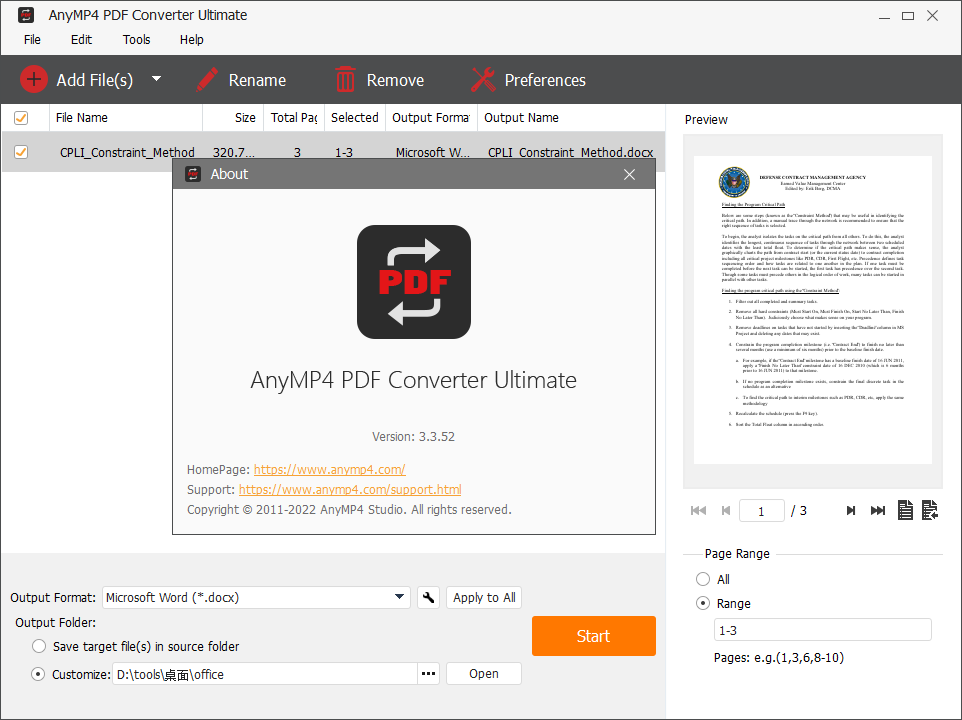









































網友評論